"Arrrrrggggghhh.... Internetnya lola!!", "gamenya lag!!", "Woi, kalo download jangan keroyokan, satu satu!!"
Itu sebagian dari banyak keluhan yang di teriakkan para user dari warnet. Sebagai seorang Operator warnet mungkin jengkel juga ya. Sebenarnya apa sih yang menyebabkan Jaringan
Internet menjadi lola, lambat, lag? Banyak hal penyebab jaringan
internet menjadi lambat. Salah satunya adalah bandwith, yah bandwith.
Sebenarnya apa sih itu bandwith? Ok mari kita ulas
Bandwidth (disebut juga Data Transfer atau Site Traffic)
adalah data yang keluar+masuk/upload+download ke account anda. Jika
anda mengenal Telkom Speedy, Bandwidth ini cara kerjanya sama dengan
Kuota di Telkom Speedy. Hanya saja yang menjadi acuan bagi perhitungan
kuota Telkom Speedy adalah data yang keluar/masuk ke PC/Modem ADSL anda,
sedangkan di hosting acuannya adalah data yang keluar/masuk ke account.
Nah sekarang kita bahas selanjutnya,
bagaimana cara membagi dengan adil, sehingga tidak bentrok antara user
satu dengan user lainnya. Sebenarnya banyak cara. Mulai dari membeli
sebuah produk yang bernama Mikrotik. Sampai dengan menggunakan software
pembagi bandwith.
Akhirnya saya ketemu dengan software SoftPerfect Bandwidth Manager
Oke lah, ga usah banyak panjang lebar untuk memdefenisikan Software ini. karena saya akan memberikan tutorial lengkap mulai dari instalasi sampai cara menggunakannya :)
Instalasi
Sebelum melakukan instalasi, Download terlebih dahulu softwarenya
Disini
Setelah selesai mendownload. Kita lanjut ke tahap instalasi. Proses instalasi kita gunakan untuk 2 tahap. pertama di komputer User dan satu lagi di Komputer server.
1. Instalasi di Komputer User
Setelah seleasai mendownload dan mengekstrak file. Kita akan mendapati 2 buah file
Klik ganda bmwsetup.exe
Kemudian next, next, sampai dengan tahap restart. Kita harus merestart komputer.
2. Instalasi di Komputer Server
Tahapannya hampir sama dengan instalasi di Komputer user
bedanya hanya
Next, next dan restart.
Pengaturan Bandewith
Setelah Proses instalasi di Komputer User dan Server selesai.
Buka Program SoftPerfect Bandwidth Manager di Komputer Server. Tapi sebelumnya harus diingat firewall di Komputer User harus dimatikan, agar tidak terjadi peringatan seperti ini
Setelah SoftPerfect Bandwidth Manager dibuka akan tampak tampilan seperti ini
Isi IP Address komputer user yang sudah terinstall SoftPerfect Bandwidth Manager. Misalnya IP address klien adalah 192.168.1.121, seperti dibawah ini
Klik Ok dan akan tampil seperti ini
Tanda bahwa Komputer User sudah terhubung dengan Komputer Server
Sampai tahap ini saya harap dapat dimengerti. Kita lanjut ke proses pengaturan managemen bandwidthnya.
Tapi
sebelumnya hal pertama kita lakukan adalah memberikan akses yang tidak
terbatas (bebas) untuk jaringan LAN, karena digunakan untuk
menghubungkan komputer kedalam suatu jaringan (seperti mengcopy data
dari komputer lain, melakukan Print, atau untuk Billing). Maka dari itu
kita harus membuat akses LAN menjadi Unlimited. Caranya Klik tombol
"Add Rule",
Akan keluar tampilan seperti ini :
Pengisian nya seperti ini
- Isi : LAN
- Isi : Both
- Isi : Unlimited
- Pilih : TCP dan UDP
- Pilih : Any Interface
Lalu pilih tab "Source"
Pengisian nya seperti ini
- Pilih : Localhost
- Pilih : Any
Lalu Pilih tab "Destination"
Pengisian nya seperti ini
- Pilih : Whole IP Range dan kita isi sesuai dengan LAN range yang kita miliki. Misalnya Range IP kita adalah 192.168.1.121 sampai 192.168.1.255, Seperti gambar
- Pilih : Any
Setelah itu klik "OK". Proses pemberian akses full control pada jaringan LAN telah selesai.
Sekarang kita lanjut ke proses pengaturan managemen bandwidth untuk Internet.
Seperti proses diatas Klik tombol "Add Rule",
Akan keluar tampilan seperti ini :
Pengisiannya seperti ini
- Isi : Internet
- Isi : Both
- Isikan transfer rate yang ingin di berikan ke user, Kalau saya memberikan nilai 25000
- Pilih : TCP dan UDP
- Pilih : Any Interface
Lalu pilih tab "Source"
Pengisiannya seperti ini
- Pilih : Localhost
- Pilih : Any
Lalu Pilih tab "Destination"
Pengisian nya seperti ini
- Pilih : Any IP Address
- Pilih : Any
Jika
semua proses telah benar, maka kita telah berhasil membagi bandwidth
komputer user kita, sehingga tidak terjadi tarik - menarik atau
monopoli pemakaian bandwidth.
Untuk instalasi ke komputer user yang lain, caranya sama
mulai dari tahap instalasi Komputer user. tapi untuk penyetingan LAN
dan bandwith untuk internet, saya akan memberikan cara termudah, agar
tidak perlu berulang-ulang melakukan proses yang lama. Pertama setelah
selesai sampai dengan tahap dibawah ini
Kemudian kita lanjutkan proses seperti dibawah ini klik eksport seperti ini
Kemudian tentukan
tempat kita untuk menyimpan dan beri nama file tersebut. Kemudian kita
lanjutkan proses instalasi di komputer User yang lain, sampai selesai.
Dan buka kembali Program SoftPerfect Bandwidth Managerdi Komputer server, isi kembali IP Address sesuai dengan IP Addres Komputer User
Klik ganda file yang telah kita save tadi, jreeeeng maka akan tampil seperti ini
Jadi kita tidak perlu capek-capek mengulang proses untuk Komputer user laiinya.
Fiuuuuuuuh.... cukup panjang Tutorial yang saya buat. semoga dapat dipahami dan dimengerti.
Selamat mencoba :)
Oh yah....
ada yang kelupaan
crack dah tidak bisa.
saya akan kasih license name dan code
masuk ke Softperfect Bandwith Manager dari server, terus Klik Help dan Enter License Code
kemudian masukkan seperti gambar dibawah :D
kalo kurang jelas :D
License name: Pierre MAUCLAIR
License code: HTWX5-VK37S-CK2MG-AZBJQ-5L
Semoga Sukses





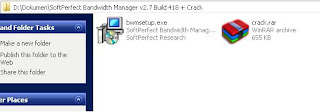








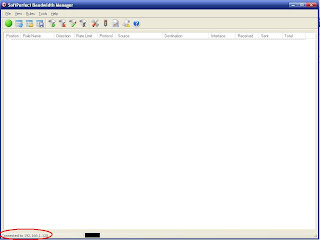










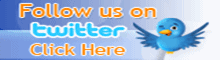
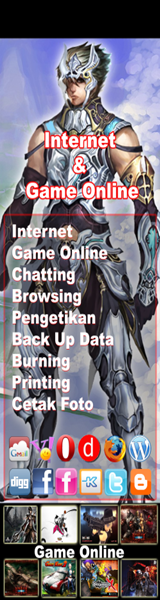
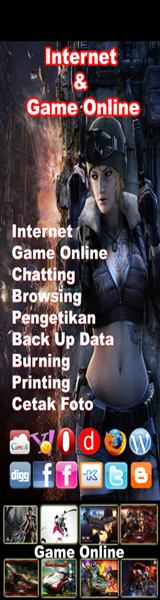

0 comments:
Post a Comment
Silahkan meninggalkan komentar Anda,
Mohon Maaf !!! Jangan meninggalkan Link dan SPAM dalam bentuk apapun, atau komentar Anda akan di laporkan sebagai SPAM...
Setitik komentar Anda, dapat membangun Blog ini...
Terima Kasih atas komentar Anda. . .